左上「新規アカウント作成」を押し、ウィンドウ内の「基本設定」タブを押します。
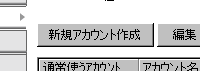
基本設定
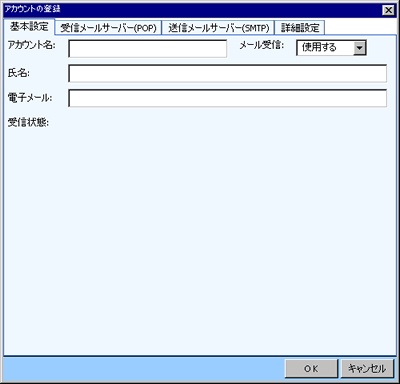
以下の項目を入力します。
【アカウント名】
作成したいアカウントの名称を入力し、メール受信を使用する・使用しないを選択します。
※必須入力項目です。
【氏名】
氏名を入力します。
【電子メール】
メールアドレスを入力します。入力したメールアドレスは、"名前<メールアドレス>"の形式で、送信するメールの「差出人」として表示されます。
※必須入力項目です。
POPサーバーの設定
ウィンドウ内の「POPサーバー」タブを押します。

受信サーバーの設定を以下から選択します。
※POP3とは、メールを受信するためのプロトコルのことで、ウェブメールでは、POP3のみサポートしています
次に、以下のメールサーバー情報を入力してください。
【ユーザーID】
メールを受信するためには必要ですので、受信用アカウントを登録する場合、必ず入力してください。
【パスワード】
メールを受信するためには必要ですので、受信用アカウントを登録する場合、必ず入力してください。
【認証方式】
受信メールサーバ(POP3)が特殊な認証方式で設定されていない場合、"標準"に設定してください。
"APOP"を選択すると、セキュリティで保護されたパスワードで、受信メールサーバへのログオンを行います。
【サーバータイムアウト】
受信メールサーバ(POP3)へのログオンの失敗を何秒まで待機するかの設定です。
【その他設定】
”受信メールをサーバに残す。”にチェックすると、受信したメールは、メールサーバ上からは削除されず、そのまま残ります。
別のメールクライアントで、同じアカウントからメールを受信したい場合に指定します。
※"受信メールをサーバに残す。"のチェックを解除した場合、受信トレイを開いたときにメールサーバーに残っているメールを全て受信します。また、受信済みメールも再受信されます。
SMTPサーバーの設定
ウィンドウ内の「SMTPサーバー」タブを押します。
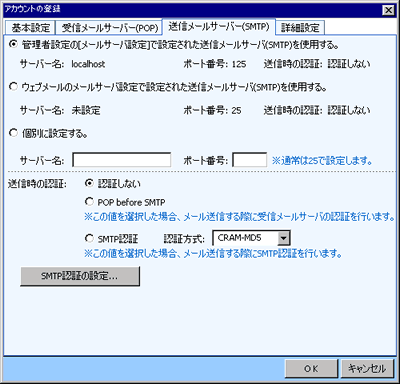
送信サーバーの設定を以下から選択します。
次に、以下のメールサーバー情報を選択・入力してください。
【送信時の認証】
「個別に設定する」を選択した場合は、SMTP 認証対応のため以下のいずれかを選択してください。
「SMTP認証」を選択した場合、認証方法「CRAM-MD5」「LOGIN」「PLAIN」のいずれかを選択してください。
-
認証しない
-
POP before SMTP
-
SMTP認証
【SMTP認証の設定】
送信時の認証に「SMTP認証」を選択している場合、この値を設定してください。省略した場合は、受信メールサーバのユーザIDとパスワードで認証します。
詳細設定
ウィンドウ内の「詳細設定」タブを押します。
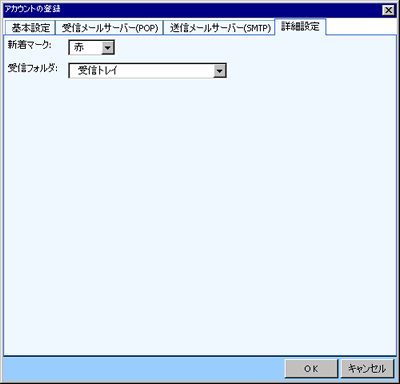
以下の項目を入力します。
【新着マーク】
新規に受信したメールに表示するマークの色を指定します。
【受信フォルダ】
新規に受信したメールを保存するフォルダを指定します。